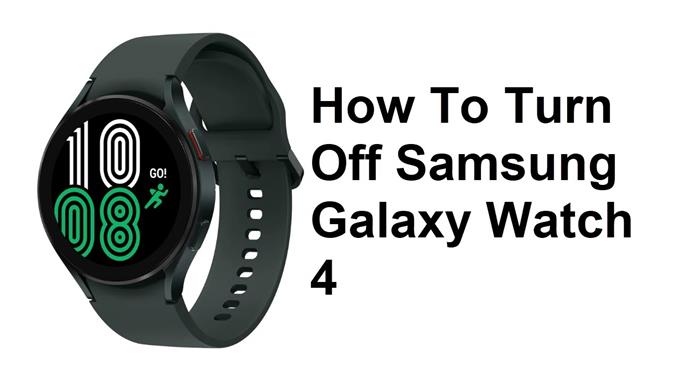Выключение Samsung Galaxy Watch 4 обычно может исправлять проблемы, связанные с программным обеспечением, которые вы испытываете с ним, такие как сбоя или замораживание. В большинстве случаев ваши данные не будут затронуты, когда вы включите часы. Мы покажем вам правильный способ, как выполнить этот шаг.
Samsung Galaxy Watch 4 — одна из лучших моделей Smart Wwatch, которая доступна сегодня на рынке. Он работает в ОС Google Wear, открывая множество возможностей для установки приложений и поддержки программного обеспечения. Некоторые из выдающихся функций этих умных часов включают рейтинг IP68, Super Amoled Display, а также более 2 дней автономной работы на одном зарядке.
- Размеры: 40 мм, 44 мм
- Цвета: черный, серебряный, зеленый (40 мм); черный, серебро, розовое золото (44 мм)
- Дисплей: Super Amoled, 1,2 ″ 396 × 396 (40 мм) или 1,4 ″ 450 × 450 (44 мм)
- ЦП: Exynos W920 @ 1,18 ГГц
- ОЗУ: 1,5 ГБ
- Хранение: 16 ГБ
- Аккумулятор: 247 мАч (40 мм) или 361 мАч (44 мм)
- Подключение: NFC, GPS, Bluetooth 5.0, Wi-Fi 802.11 A/B/G/N, LTE (необязательно)
- Прочность: сертифицированный IP68, MIL-STD-810G, соответствующий соответствию
- Программное обеспечение: носить OS 3, питание от Samsung
- Датчики здоровья: частота сердечных сокращений, ЭКГ, биоэлектрический импеданс
Power Off Samsung Galaxy Watch 4 & Samsung Watch 4 Classic


У вас есть несколько способов отключить часы Samsung Galaxy 4. Это на самом деле довольно простая процедура и обычно можно сделать за считанные секунды.
выключить с помощью аппаратных клавиш


нажмите и удерживайте клавишу Home (клавиша питания), а затем нажмите «Питание».
выключить от Quick Panel


быстро откройте быструю панель, перетаскиваясь вниз от верхней части экрана часов и нажмите на значок «Питание».
включите Samsung Galaxy Watch 4


После того, как вы выключили часы, вот как вы можете включить их.
Нажмите и удерживайте кнопку питания, пока не появится логотип Samsung Galaxy Watch, затем выпустите.
Устранение неполадок Samsung Galaxy Watch 4


Если у вас все еще возникает проблемы с Galaxy Watch 4 даже после перезапуска его, вот дополнительные шаги по устранению неполадок, которые вы можете выполнить на нем.
заряжайте галактику Watch 4 Smart Wwatch
Вам нужно будет убедиться, что ваши часы Galaxy имеют достаточную зарядку. Если часы имеют низкую питание от батареи, вы можете испытывать проблемы при использовании их. Фактическое время платы будет варьироваться в зависимости от зарядного устройства, которое вы используете, и состояния часов. Попробуйте зарядить галактику, часы, по крайней мере, час, затем проверьте, включается ли это.
, чтобы правильно зарядить свои галактики
Поместите умные часы на вершину беспроводной зарядной площадки.
позволить часам взимать не менее 1 часа.
Если индикатор зарядки не появляется, то нажмите клавишу Home (клавиша питания) один раз.
Если возникает ошибка при зарядке Удалить часы с зарядного устройства, затем поместите ее обратно в центр.
Если ваши часы нагреваются во время зарядки отключить его с зарядным устройством, закройте все запуска приложения. Когда часы остывают, попробуйте зарядить его снова.
Обновите программное обеспечение Samsung Galaxy Watch
Наличие последнего обновления программного обеспечения на ваших часах, как правило, выгодно, поскольку оно будет иметь несколько улучшений по сравнению с более старой версией программного обеспечения.
Обновить программное обеспечение для наблюдения с помощью телефона Android
Убедитесь, что на часах заряжается не менее 30%, прежде чем запустить процесс обновления.
на подключенном телефона, перейдите к приложению Galaxy Носимым.
нажмите «Настройка часов»
Нажмите «Обновление программного обеспечения для просмотра».
Если на вашем просмотре отображаются вкладка «Дом», проведите и нажмите «Обновление программного обеспечения для часов» или обновление программного обеспечения Band.
Нажмите «Скачать и установить».
Фабричный сброс Galaxy Watch 4
В случае, если проблема сохраняется, тогда настоятельно рекомендуется сброс завода.
На экране приложений нажмите «Настройки».
нажмите General.
сбросить.
вы можете резко восстановить данные в это время.
сбросить.
подождите, пока устройство сбросится. Устройство сбрасывается в свои заводские настройки.
Не стесняйтесь посетить наш канал на YouTube для дополнительных руководств по устранению неполадок на различных устройствах.